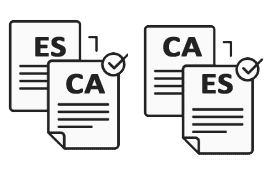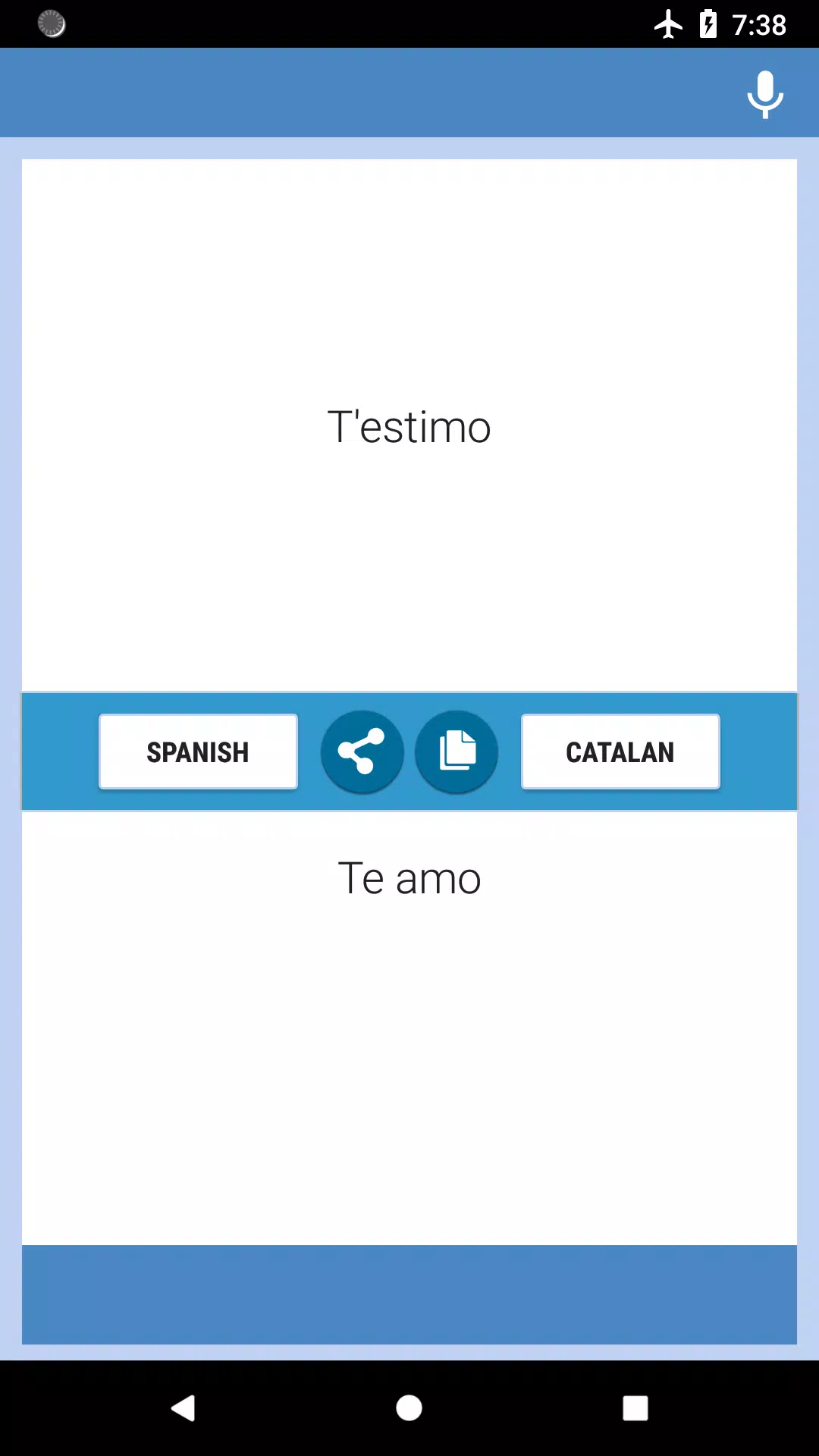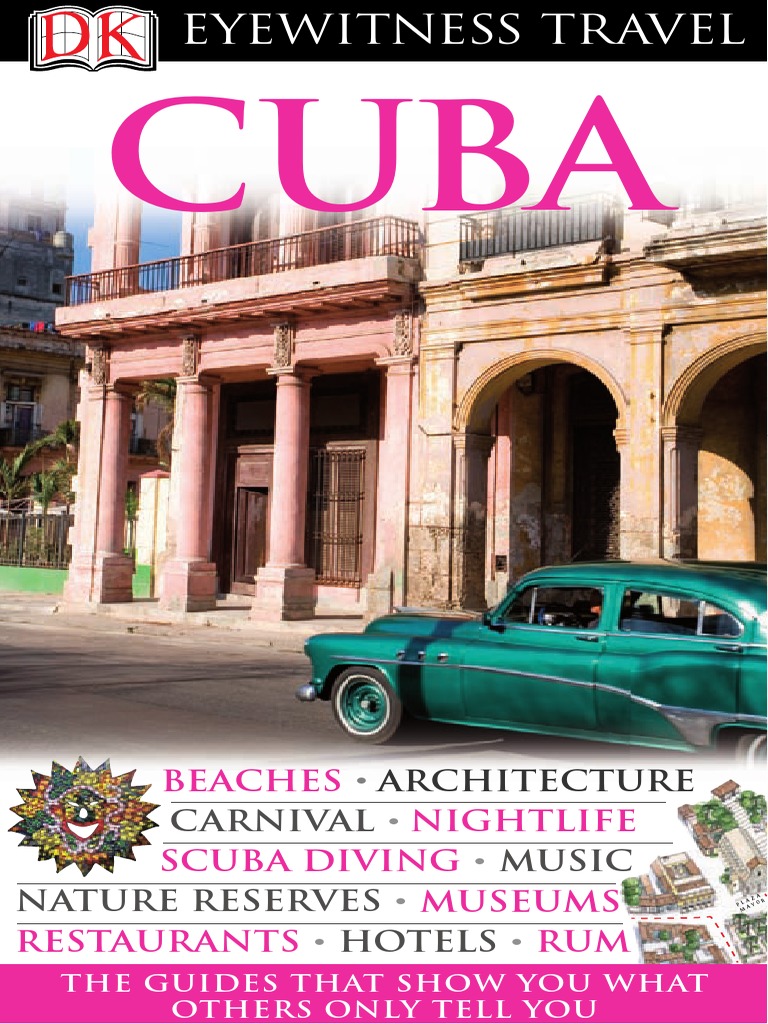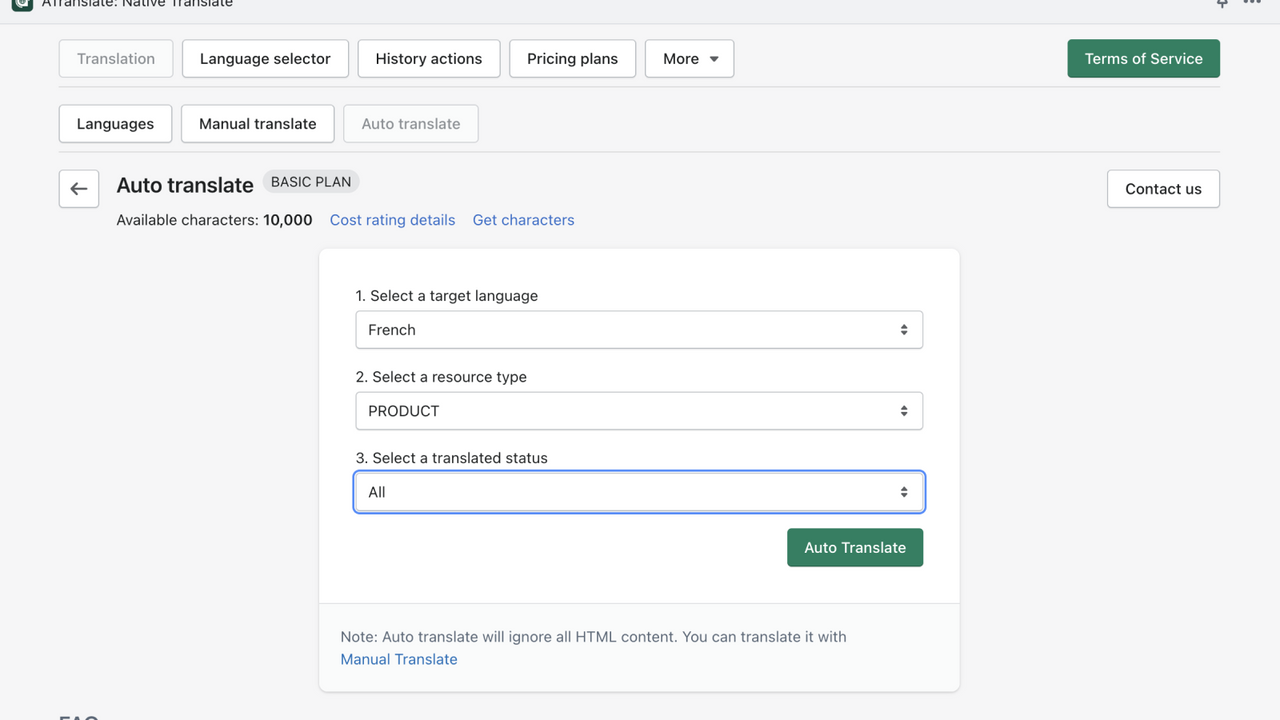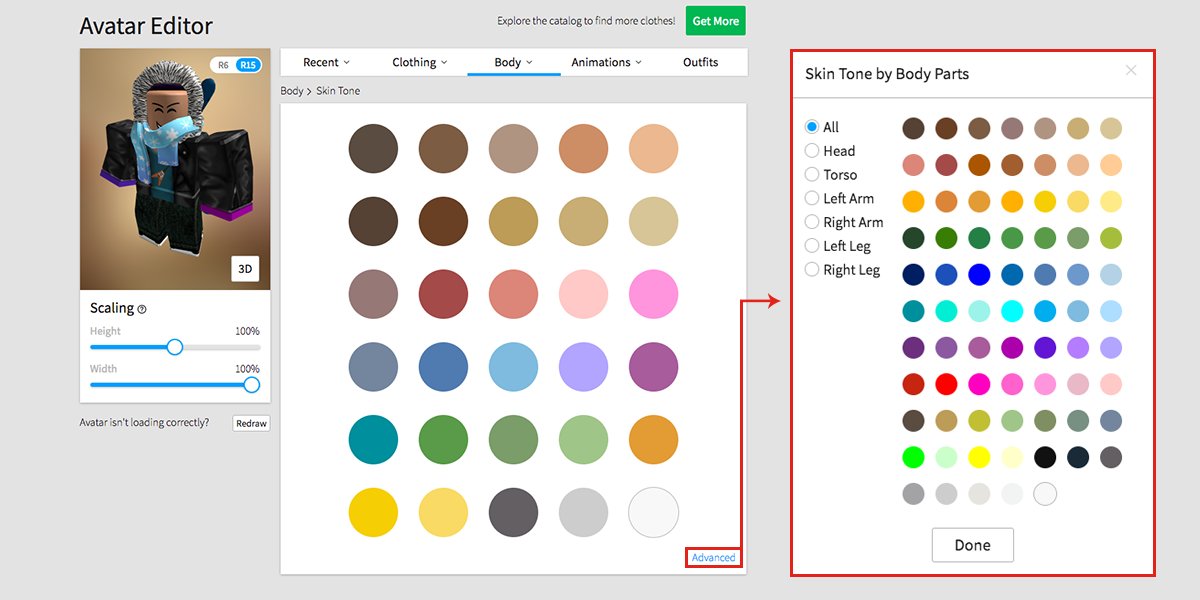Cómo utilizar el Traductor de Google sin
Por um escritor misterioso
Descrição
Desde hace unos meses, el Traductor de Google es uno de los servicios más completos y útiles a la hora de traducir toda clase de carteles, señales y demás texto escrito. Y es que ha sido notablemente potenciada desde que Google se hizo con la empresa WordLens, que destacaba por su aplicación capaz de traducir y mostrar sobre la pantalla el texto al instante, con el mismo tipo de letra del original. Es decir, utilizaba la Realidad Aumentada para plasmar la traducción sobre el texto original para no perder ni un ápice del sentido del cartel, texto, menú o lo que fuera que se quería traducir. Todo ello además de realizar traducciones al uso e incluso mediante voz. Algo que resulta especialmente útil cuando se viaja al extranjero. Pero ¿cómo utilizar esta aplicación cuando no se dispone de conexión a Internet y se quiere evitar los gastos del roaming? Lo explicamos a continuación.
Además de permitir traducir de forma prácticamente simultánea, Google ha trabajado en permitir al usuario utilizar este recurso incluso cuando no tiene acceso a Internet. Algo de lo más conveniente para viajeros. Lo único que hay que hacer es asegurarse de descargar primero el paquete de idioma del que se va a querer traducir, así como el idioma propio para poder aprovechar esta tecnología.
Tan sólo hay que acceder a la aplicación y pulsar sobre los tres puntos que despliegan el menú Ajustes, accediendo así a la sección Gestionar idiomas sin conexión.
En este punto se muestra toda la lista de idiomas disponibles en el Traductor de Google. Y, junto a ellos, un botón de descarga que permite almacenar en la memoria del terminal cualquiera de ellos.
Así, basta con tener en cuenta el idioma que más se va a utilizar cuando se esté sin conexión, siempre pensando en que los paquetes de idioma requieren un buen pellizco de espacio dentro de la memoria del terminal. No hay que perder de vista la necesidad de descargar también el español como idioma para poder utilizarlo.
Con todo esto, sólo queda volver a la pantalla principal del Traductor de Google y seleccionar el idioma de entrada y de salida (el idioma que se va a traducir y el lenguaje materno) para utilizar su traducción de forma habitual. No importa si es introduciendo el texto de forma manual, escribiéndolo en el recuadro para obtener la traducción en la parte inferior o, mediante el sorprendente modo de traducción a través de la cámara, antes comentado.
Eso sí, si se utiliza la traducción simultánea a través de la cámara del móvil, hay que saber que, de momento, sólo se puede traducir desde el inglés, francés, italiano, portugués, alemán y ruso al español, y viceversa. Así, sólo los textos impresos en dichos idiomas pueden ser reconocidos y traducidos simultáneamente para mostrarse sobre la pantalla.
Con todo esto, el usuario se asegura contar con una completa herramienta de viaje dispuesta a ser utilizada en cualquier situación. Todo ello sin requerir buscar redes WiFi a las que conectarse, ni activar la tarifa de datos internacional y sus elevados costes. Tan sólo introducir los términos o frases que se quieran traducir en el idioma previamente descargado.
La aplicación Traductor de Google está disponible tanto para terminales Android como iOS. Se puede descargar completamente gratis a través de Google Play y App Store. | Metaglossia: The Translation World
Además de permitir traducir de forma prácticamente simultánea, Google ha trabajado en permitir al usuario utilizar este recurso incluso cuando no tiene acceso a Internet. Algo de lo más conveniente para viajeros. Lo único que hay que hacer es asegurarse de descargar primero el paquete de idioma del que se va a querer traducir, así como el idioma propio para poder aprovechar esta tecnología.
Tan sólo hay que acceder a la aplicación y pulsar sobre los tres puntos que despliegan el menú Ajustes, accediendo así a la sección Gestionar idiomas sin conexión.
En este punto se muestra toda la lista de idiomas disponibles en el Traductor de Google. Y, junto a ellos, un botón de descarga que permite almacenar en la memoria del terminal cualquiera de ellos.
Así, basta con tener en cuenta el idioma que más se va a utilizar cuando se esté sin conexión, siempre pensando en que los paquetes de idioma requieren un buen pellizco de espacio dentro de la memoria del terminal. No hay que perder de vista la necesidad de descargar también el español como idioma para poder utilizarlo.
Con todo esto, sólo queda volver a la pantalla principal del Traductor de Google y seleccionar el idioma de entrada y de salida (el idioma que se va a traducir y el lenguaje materno) para utilizar su traducción de forma habitual. No importa si es introduciendo el texto de forma manual, escribiéndolo en el recuadro para obtener la traducción en la parte inferior o, mediante el sorprendente modo de traducción a través de la cámara, antes comentado.
Eso sí, si se utiliza la traducción simultánea a través de la cámara del móvil, hay que saber que, de momento, sólo se puede traducir desde el inglés, francés, italiano, portugués, alemán y ruso al español, y viceversa. Así, sólo los textos impresos en dichos idiomas pueden ser reconocidos y traducidos simultáneamente para mostrarse sobre la pantalla.
Con todo esto, el usuario se asegura contar con una completa herramienta de viaje dispuesta a ser utilizada en cualquier situación. Todo ello sin requerir buscar redes WiFi a las que conectarse, ni activar la tarifa de datos internacional y sus elevados costes. Tan sólo introducir los términos o frases que se quieran traducir en el idioma previamente descargado.
La aplicación Traductor de Google está disponible tanto para terminales Android como iOS. Se puede descargar completamente gratis a través de Google Play y App Store. | Metaglossia: The Translation World
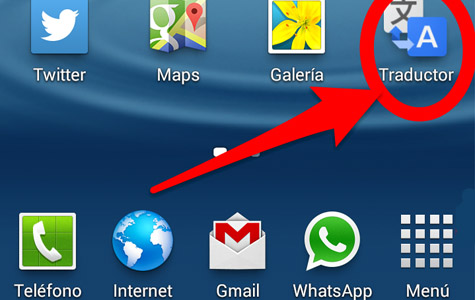
Cómo utilizar el traductor de Google para Android sin conexión a
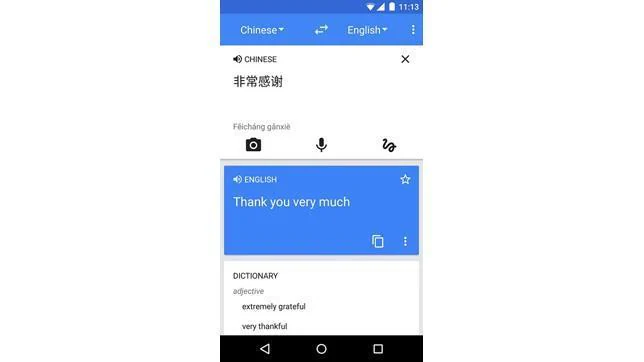
Cómo utilizar el traductor de Google sin conexión a internet
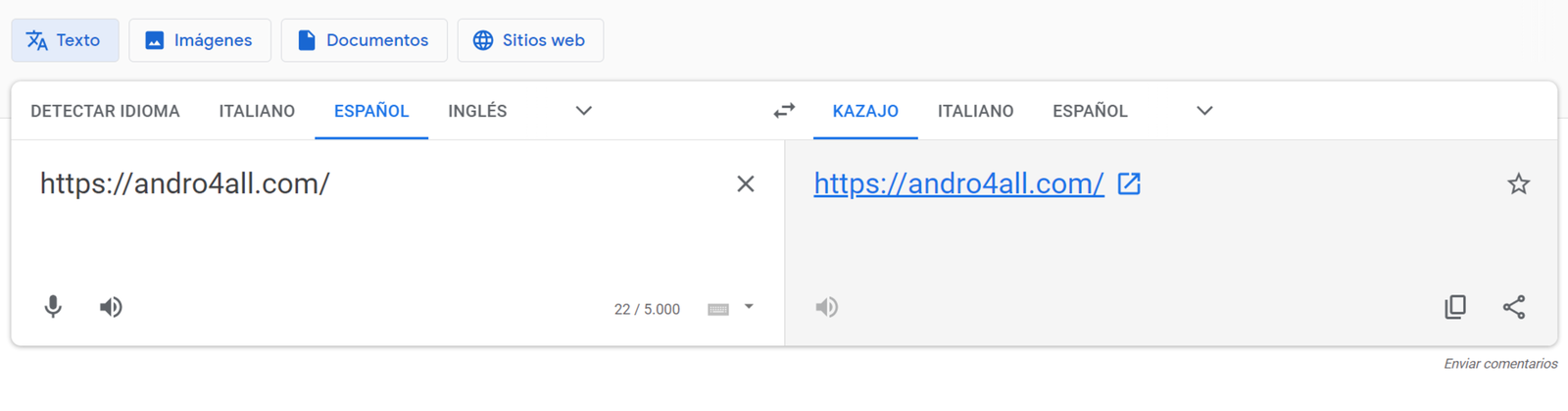
7 trucos para sacar el máximo partido al traductor de Google

Cómo utilizar el traductor de Google sin conexión a internet

TELEVEN Tu Canal Descubre cómo usar Google Traductor sin
:quality(75)/arc-anglerfish-arc2-prod-elcomercio.s3.amazonaws.com/public/O2A5XFD2I5BXJHCGRRO7UH6XXE.jpg)
Truco de Google Traductor: ¿Cómo descargo un idioma sin estar

Cómo usar el traductor de Google en otras aplicaciones de Android

Cómo utilizar el Traductor de Google sin internet en iPhone y Android
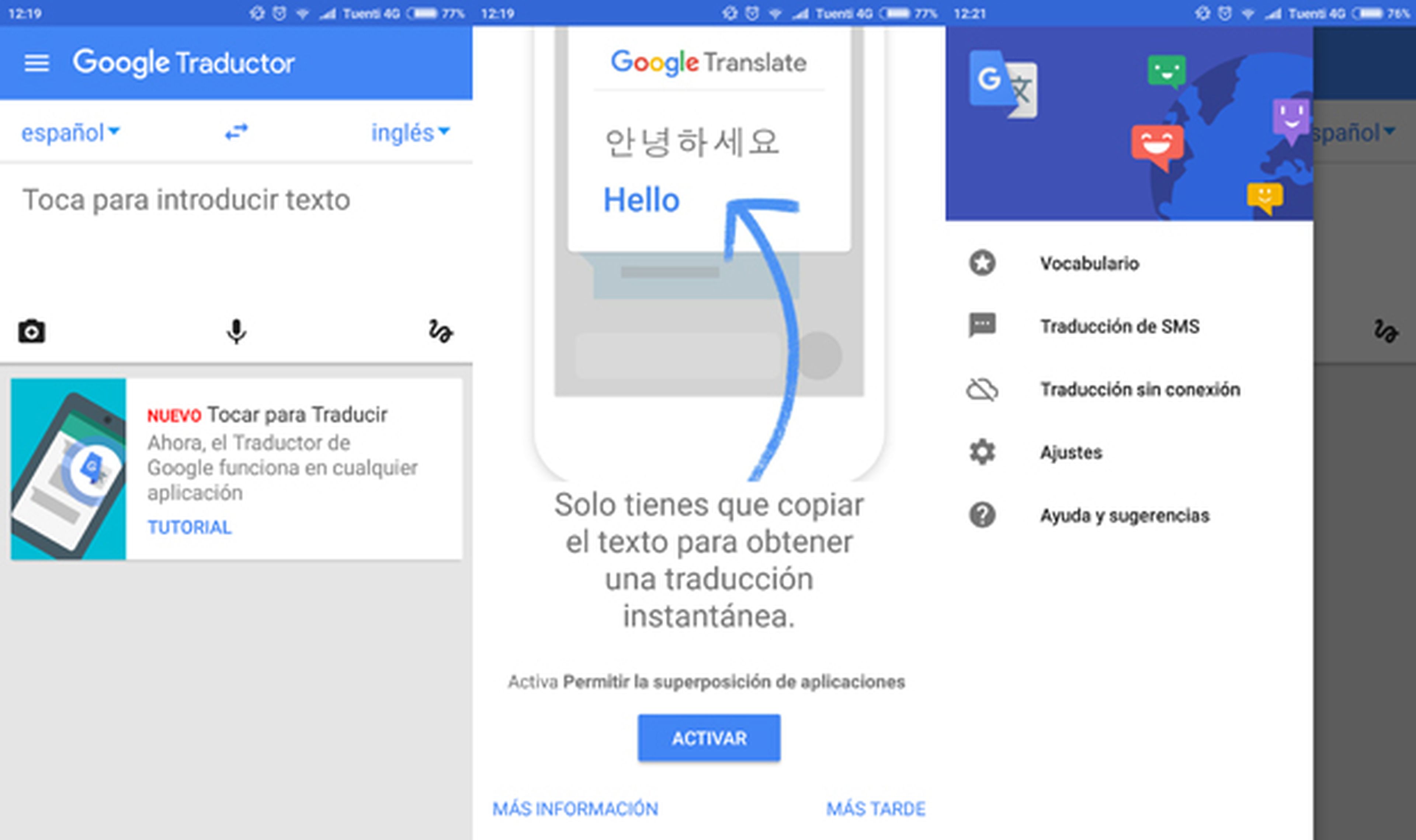
Cómo utilizar el Traductor de Google en WhatsApp
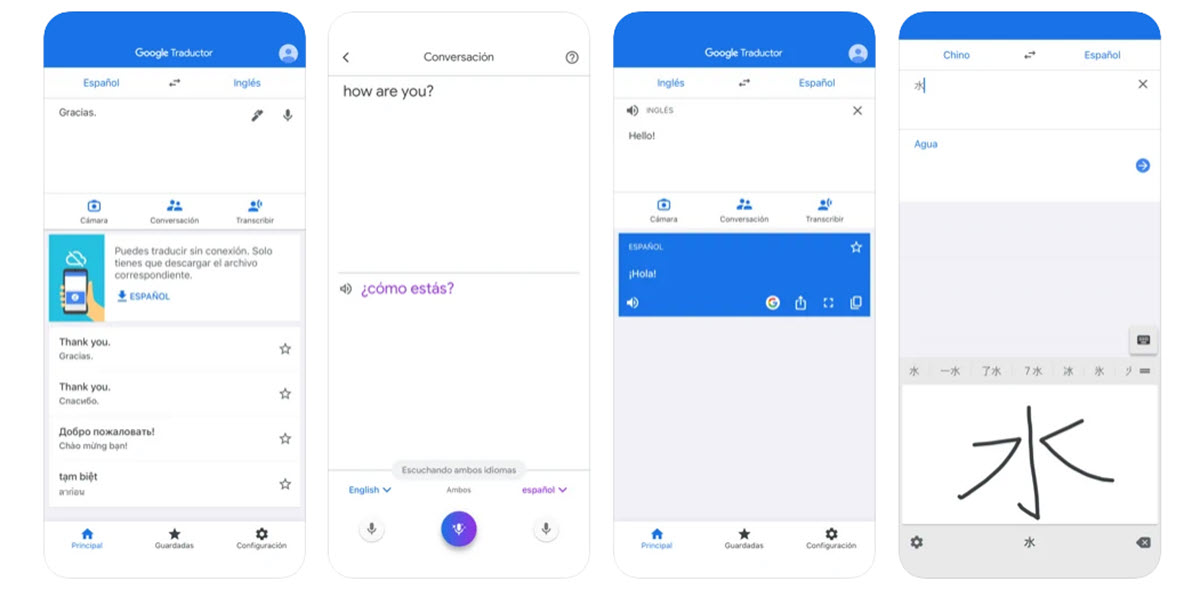
Google facilita usar el traductor en iOS con una nueva opción

Cómo usar el traductor de Google sin internet
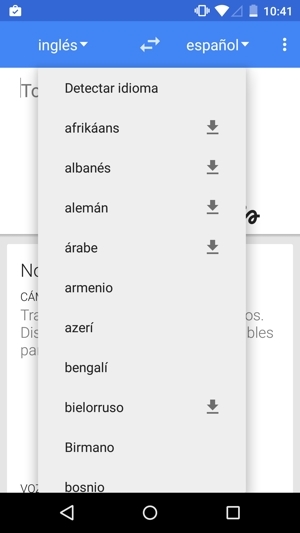
Cómo usar el Traductor de Google sin internet en tu Android